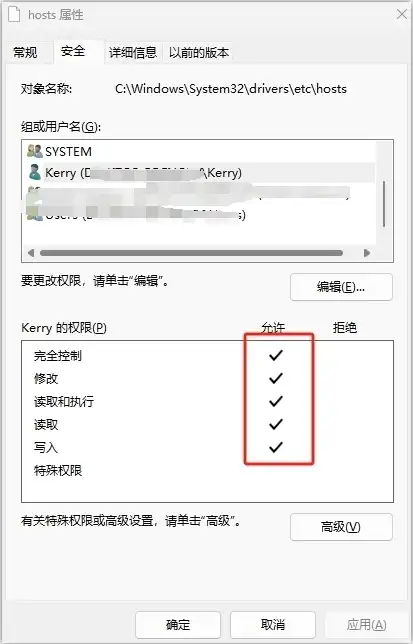什么是hosts文件?
Hosts文件是一个文本文件,它没有扩展名,位于系统目录下。路径如下:
- Windows: C:\Windows\System32\drivers\etc\hosts
- macOS/Linux: /etc/hosts
Hosts文件的基本作用是将特定域名映射到特定的IP地址,这可以用于屏蔽广告、提高访问速度,或者绕过DNS解析直接访问特定服务器。当计算机尝试连接到特定域名时,操作系统首先会检查Hosts文件,如果在其中找到匹配的条目,系统会使用Hosts文件中的IP地址进行解析,而不是向DNS服务器查询。
需要注意的是,编辑Hosts文件可能需要管理员权限。在进行任何更改之前,最好养成个良好的习惯,先备份Hosts文件,以防出现错误。
Hosts文件的典型格式如下:
# This is a comment 127.0.0.1 localhost ::1 localhost 192.168.1.1 example.com
在上面的例子中:
#符号用于注释,不会影响文件的解析。127.0.0.1是本地回环地址,用于指向本机。::1是IPv6下的本地回环地址。192.168.1.1是将example.com映射到的IP地址。
Windows系统如何修改hosts文件?
1. 转到C:\Windows\System32\drivers\etc\目录下,找到hosts文件。
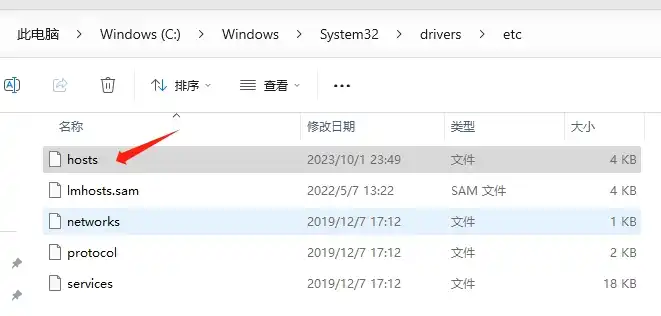
2. 如果你是小白,建议在修改之前先备份一下,以防出现错误。
3. 使用文本编辑器打开hosts文件,在文件的末尾添加你想要的条目,例如:
127.0.0.1 adobe.com
4. 保存退出。
5. 刷新DNS缓存(可选)
- 打开命令提示符(Command Prompt)以管理员身份运行。
- 输入以下命令刷新DNS缓存:
ipconfig /flushdns
如果系统提示你无权限修改hosts文件
如果在尝试修改Hosts文件时遇到权限问题,从这几个方面可能排查:
1. 管理员权限。你需要以管理员的权限运行文本编辑器。
2. 文件只读。可能hosts文件被设定了只读属性,你需要取消勾选“只读”。
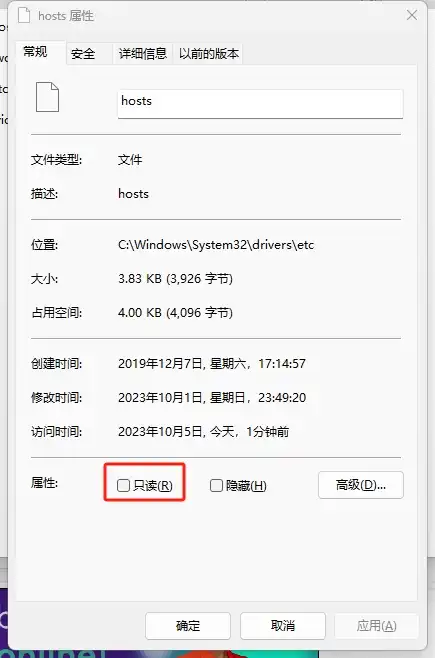
3. 文件所有者和权限:
- 右键单击Hosts文件,选择“属性”。
- 转到“安全”选项卡,确保你(或者你的用户帐户)在“组或用户名称”列表中,并且有适当的权限,如“完全控制”。
- 如果需要,你可以点击“高级”按钮,然后修改文件的所有者和权限。